Главное окно Preview
Главное окно Preview состоит из панели меню, панели инструментов, области предварительного просмотра, панели изменения и управления настройками печати.
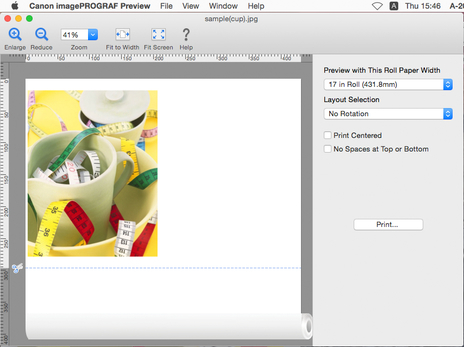
 Примечание.
Примечание.
-
Используйте меню Вид (View), чтобы отображать или скрывать панель инструментов.
![]() Область предварительного просмотра
Область предварительного просмотра
![]() Изменение настроек печати и панель управления
Изменение настроек печати и панель управления
Панель меню
Здесь можно выбрать пункты меню, часто используемые в работе.

Панель инструментов
Здесь можно выбрать кнопки инструментов, наиболее часто используемые в работе.

 Увеличить (Enlarge)
Увеличить (Enlarge)-
Повышает изменение масштаба увеличения для части предварительного просмотра в выбранном окне.
-
Это также можно сделать с помощью параметра Увеличить (Enlarge) в меню Вид (View).
 Уменьшить (Reduce)
Уменьшить (Reduce)-
Уменьшает изменение масштаба увеличения для части предварительного просмотра в выбранном окне.
-
Это также можно сделать с помощью параметра Уменьшить (Reduce) в меню Вид (View).
 Увеличение (Zoom)
Увеличение (Zoom)-
Установка масштаба для увеличения или уменьшения отображаемого экрана.
-
Это также можно сделать с помощью параметра Увеличение (Zoom) в меню Вид (View).
 По ширине (Fit to Width)
По ширине (Fit to Width)-
Можно изменить масштаб увеличения для части предварительного просмотра в выбранном окне для соответствия ширине области печати одной страницы.
-
Это также можно сделать с помощью параметра По ширине (Fit to Width) в меню Вид (View).
 По экрану (Fit Screen)
По экрану (Fit Screen)-
Можно изменить масштаб увеличения для части предварительного просмотра в выбранном окне для отображения полной области печати одной страницы.
-
Это также можно сделать с помощью параметра По экрану (Fit Screen) в меню Вид (View).
 Справка (Help)
Справка (Help)-
Отображает онлайн-руководство.
-
Его также можно отобразить с помощью параметра Справка Canon imagePROGRAF Preview (Canon imagePROGRAF Preview Help) в меню Справка (Help).
Область предварительного просмотра
Здесь можно проверить, как будет выглядеть изображение с заданными вами настройками.
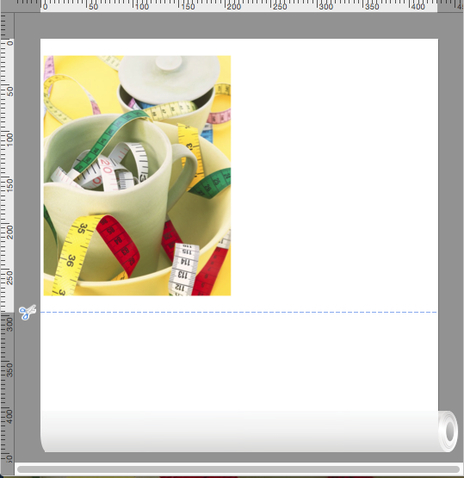
 Примечание.
Примечание.
-
Используйте меню Вид (View), чтобы отображать или скрывать линейку.
Настройте линейку в диалоговом окне Настройки (Preferences). Подробнее см. в разделе "Диалоговое окно Настройки (Preferences)."
Изменение настроек печати и панель управления
Здесь можно выбрать условия печати и выполнить задание печати.
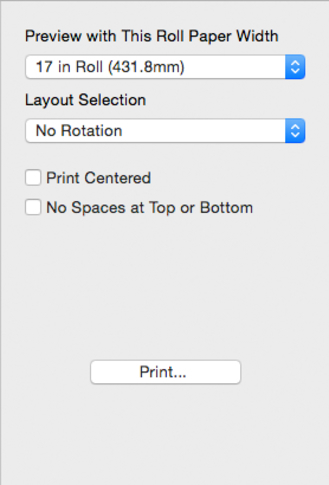
Подробнее об изменении настроек печати и панели управления см. в разделе "Изменение настроек печати и панель управления."

